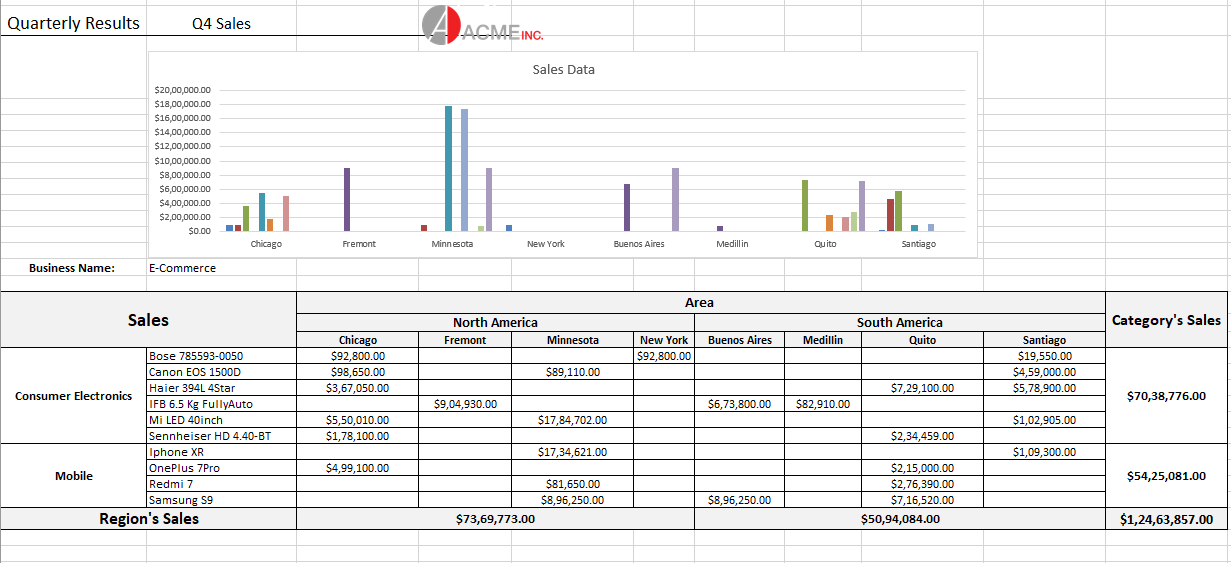[]
GcExcel 的报表模板,同样支持 Excel 图表,在模版处理时,图表将始终使用最新的数据来展示结果。
通过在模板布局中指定序列名称、序列值和轴标签,Excel图表与模板单元格绑定。处理模板布局时,图表将绑定到数据,并生成Excel报表,其中图表显示最终数据。图表可以与其数据一起放置在工作表中,也可以放置在其他工作表中。
按照以下步骤在模板布局中添加图表,并将其数据配置为模板单元格:
在这里,我们将在“Sales”报告中添加一个图表,该图表显示了华北和华南不同地区不同销售人员的水果和蔬菜销售情况。模板中的图表将“salersons”配置为系列名称,“Sales”配置为系列值,“Products”配置为轴标签,以图形方式显示产品的销售情况。
在Excel的模板布局中插入空图表。
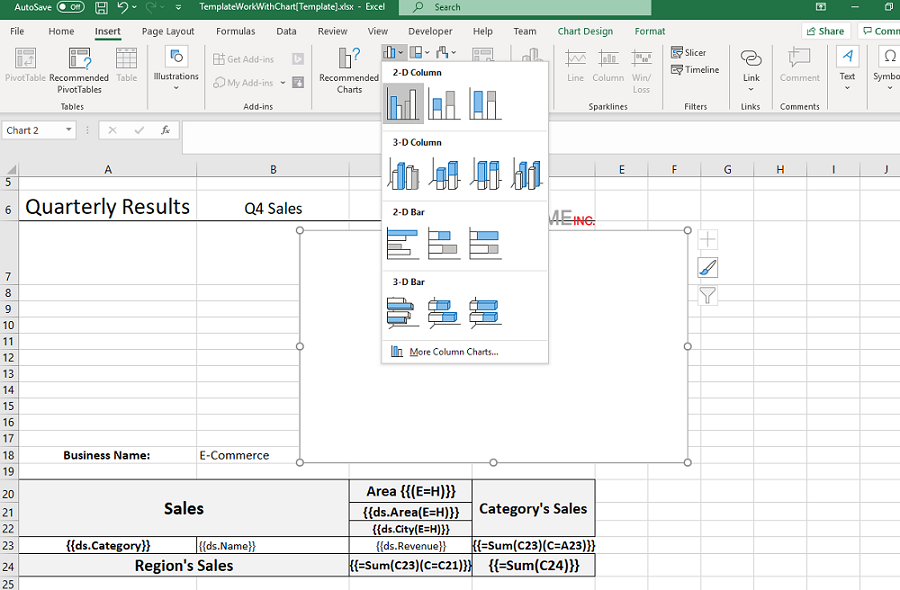
右键单击图表并从上下文菜单中选择“Select Data”
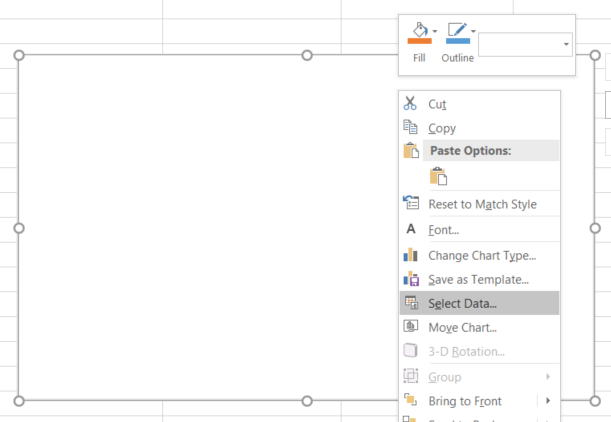
在“Select Data Source”对话框中,单击“Add”按钮为图表添加系列。
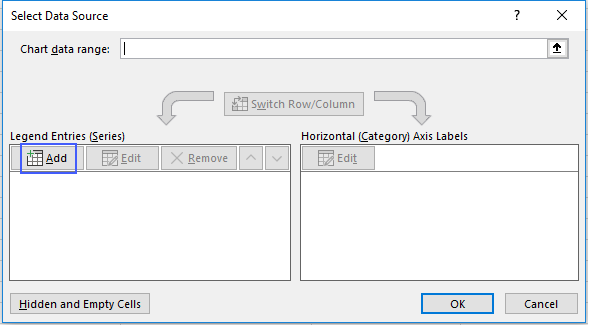
在“Edit Series”对话框中,单击“Series Name”,然后选择销售员模板布局的字段“ds.Salesman”字段正在用作图表的序列。
接下来,单击“Series Values”,然后选择'ds.Sales' 作为销售字段的模板布局的字段被用作图表系列的值。
单击下面截图中突出显示的“Edit”按钮。
在“Axis Labels”对话框中,单击“Axis Label Range”,然后选择'ds.Product'模板布局为产品字段的字段用作图表的轴标签。
单击“确定”提交数据配置。

处理模板布局后,Excel报表如下所示: